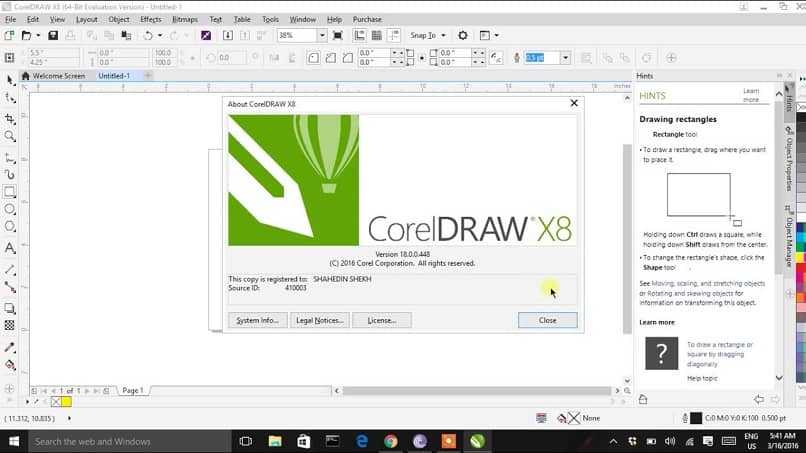
Corel Draw on suunnittelutyökalu, joka auttaa meitä muokkaamaan, luomaan, kiertämään ja muuttamaan kokoa, jonka suunnittelemme. Tässä tilaisuudessa opetamme sinua miten tehdä huomiota herättäviä käyntikortteja sisään Corel Draw -versio X8, helppo ja nopea. Tämä on työkalu vektoripiirustusten tekemiseen, jotka ovat erittäin hyödyllisiä, koska niitä ei ole pikseloitu. Se on yksi tehokkaimmista sovelluksista käyntikorttien luomiseen.
Luo kaksipuolisia käyntikortteja Corel Draw -sovelluksella
Näytämme sinulle joitain käsitteitä ja työkaluja, joita voit käyttää suunnittelussa. Esimerkiksi Corel Draw -sovelluksen avulla voit käyttää ja konfiguroida erilaisia suunnitteluoppaita, tämä on erittäin hyödyllinen työkalu suunnittelussa. Seuraavilla vaiheilla saavutat Suunnittele korttisi kaksipuolisesti Corel Draw -sovelluksella:
- Siirry aloitusnäyttöön, jossa se näyttää ”Alkutoimenpiteet”.
- Klikkaa ¨Uusi asiakirja¨. Se avaa ikkunan nimeltä ”Luo uusi asiakirja”.
- Täytä tiedot: nimi, ennalta määrätty kohde, koko, leveys, korkeus, sivujen määrä, pääväritila, esityksen tarkkuus ja esikatselutila.
- Paina ”Hyväksy” -painiketta.
- Piirrä suorakulmio, johon pääset napsauttamalla työkalua suorakulmio tai F6.
- Lisää käyntikorttisi mittaukset. Voit tehdä tämän siirtymällä ominaisuuspalkkiin ja antamalla kortillesi tarkan koon, esimerkiksi 90 x 50 mm.
- Suorakulmion keskittämiseksi paina ,P¨-näppäintä ja napsauta oikeaa painiketta ja valitse vaihtoehto, jotta se ei liiku paikaltaan. ¨Lukkoobjekti ”.
- Aloita suosikkisuunnittelusi lisäämällä haluamasi teksti, muodot ja värit.
Nämä ovat käyntikorttisi ensimmäisen puolen vaiheet. Nyt, luo uusi sivu suunnitellaksesi sen toinen puoli. Noudata seuraavia ohjeita:
- Avaa suorakulmion lukitus ja kopioi se sivulle 2.
- Sisällytä yhteystiedot ja sosiaaliset verkostot, joiden kautta potentiaaliset asiakkaasi löytävät sinut (Facebook, sähköposti, puhelinnumero ja verkkosivusto).
Ideoita käyntikorttisi parantamiseksi
Jotta käyntikorttisi näyttää sensaatiomaiselta, sinun on vedettävä sinuun Mielikuvitus ja luovuus. Siksi voit lisätä esineisiin itse taiteellisia keinoja. Lue ja löydät joitain erittäin hyödyllisiä vinkkejä:
- Kanssa HMuoto¨-työkalu (F10), voit leikkiä muodoilla, jotka olet määrittänyt edellisissä vaiheissa, ja antaa paremman tyylin kortillesi. Napsauta hiiren kakkospainikkeella ja valitse avattavasta valikosta vaihtoehto ”Muunna käyrät”. Tätä ajatusta soveltamalla projekti näyttää houkuttelevammalta.
- Lisää kuva, joka erottuu kortiltasi. Seuraa seuraavaa polkua: Tiedosto / Tuo. Voit sijoittaa sen kehykseen, jonka olet luonut ”Muoto” -työkalulla. Jos kuvasi on pikseloitu, napsauta hiiren kakkospainikkeella ja valitse ”Quick Vectorize” -vaihtoehto. Kuvasi on terävämpi, mikä on tärkeää tulostushetkellä.
- Sisällytä korttisi tarkoitukseen liittyvä logo esityksen. Se voi olla muodoltaan tähti tai mikä tahansa muu, ja sillä voi olla myös varjoja.
- Lisää teksti siirtymällä kohtaan eTeksti¨ -työkalu (F8). Kirjoita esitys mieleisekseen ja muokkaa kirjasinta ja kokoa napsauttamalla vastaavia ominaisuuksia ominaisuuspalkissa. Kokeile korkeintaan kahden tyyppisiä fontteja, jotta et menetä ammattitaitoa.
- Keskitä teksti käyttämällä ohjelman työkalujen tarjoamia opastusviivoja, jotta näet, että teksti on suora ja järjestetty.
- Laita koodi ¨QR¨, jonka tarkoituksena on, että ihmiset tulevat verkkosivustoosi ja tuntevat kaikki palvelusi.
Kun suunnittelu on valmis, voit nyt tulostaa sen. Valitse kortti, napsauta hiiren kakkospainikkeella ja valitse ”Ryhmäobjektit”. Siirry Object / Transformation / Position -välilehdelle.
Sinulle avautuu ikkuna, jossa on osoitteet, joihin voit kopioida korttisi. Valitse kaikki ja ryhmitä se keskittämään se taulukkoon. Jos ohitat ryhmittelyvaiheen, sinulla on riski sotkea suunnittelusi samassa paikassa ja näet vain yhden kortin. Toista prosessi kortin toisella puolella.
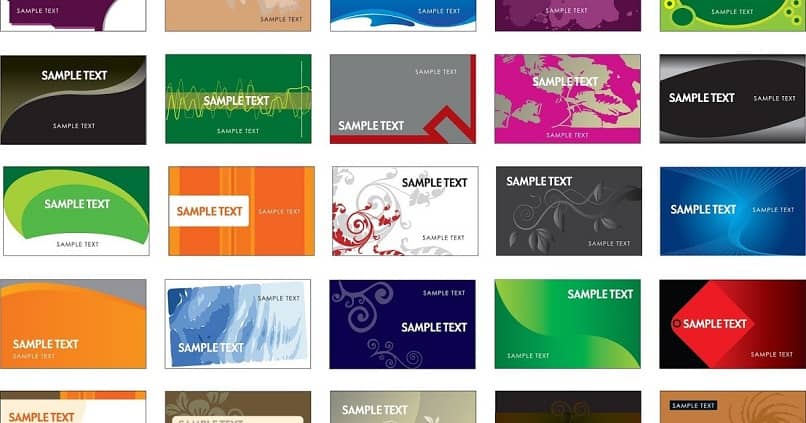
Suunnitellessasi omaa käyntikortti Sinua motivoidaan tekemään kortin kuva lisäämällä tekstejä ja muotoja jokaiselle tapauksellesi, kuten valmistumiselle, häille jne. Corel Draw on liittolaisesi uusien tulomuotojen luomiseen. Kokeile tätä monipuolista työkalua.